Hướng dẫn sau đây minh họa thao tác cấu hình để chuyển dữ liệu từ Zimbra lên Google Workspace của người dùng có username là nguyenvana:
- Đăng nhập tài khoản Google Workspace
- Vào Settings.-> Accounts and Import tab
- Chọn Add a mail account
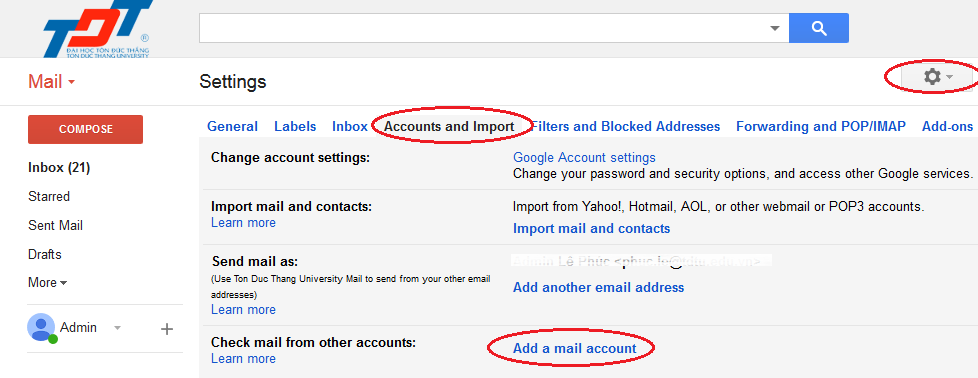
- Tại giao diện Add a mail account, nhập địa chỉ email cần Import (nguyenvana@tdt.edu.vn). Click Next
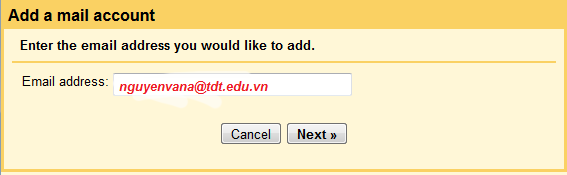
- Trong cửa sổ mới, nhập username, password và các tùy chọn khác như hình bên dưới:
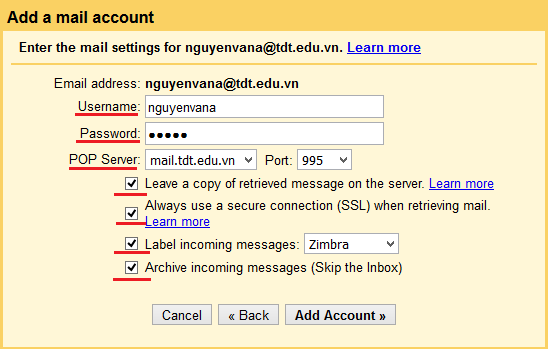
- Chú ý:
- Username: nguyenvana
- Password: mật khẩu của tài khoản Zimbra
- POP Server: mail.tdt.edu.vn (giữ nguyên), Port: 995 (giữ nguyên)
- Chọn Leave a copy of retrieved message on the server: Bắt buộc chọn option này để dữ liệu trên Zimbra không bị xóa sau khi chuyển lên Google Workspace.
- Chọn Always use a secure connection (SSL)... để bảo mật và tương thích với cấu hình Zimbra
- Chọn Label incoming messages. Click chọn mũi tên xổ xuống, chọn New label... và tạo một Label mới (ví dụ Zimbra). Đây chính là thư mục để chứa các thư chuyển lên từ Zimbra. Nếu không chọn option này, tất cả các thư sẽ được chuyển vào thư mục Inbox.
- Nhấn vào Add Account
- Chọn No ở cửa sổ kế tiếp
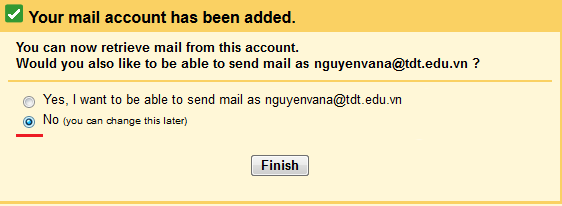
- Click Finish để hoàn tất. Hệ thống bắt đầu chuyển dữ liệu.
Chú ý:
- Trong quá trình chuyển, một số thư có thể bị đánh dấu là thư rác và chuyển sang thư mục Spam.
- Thư trên Google Workspace được hiển thị theo từng conversation, do đó số lượng có thể ít hơn số message thực tế mà người dùng nhìn thầy trong hộp thư của Zimbra. Nếu người dùng muốn kiểm tra chính xác số thư đã chuyển có thể xem hiển thị thư theo kiểu bình thường (Settings->Conversation view off).
- Khi nào dữ liệu chuyển xong? Tùy theo lượng dữ liệu có trong tài khoản Zimbra, thời gian chuyển có thể mất vài giờ hoặc vài ngày. Khi người dùng quan sát thấy số lượng thư trên Google Workspace gần bằng với số thư có trên Zimbra, kiểm tra lại một lần nữa bằng cách vào Settings->Accounts and Imports, đến mục Check mail from other accounts, click Check mail now. Nếu hệ thống thông báo No mails fetched nghĩa là dữ liệu đã chuyển xong. Người dùng có thể xóa tài khoản import bằng cách click vào link Delete cuối dòng.
